
クリプテル は完全に無料のプログラムですが、より多くの機能を備えた有料バージョンもあります。これにより、PC上のファイルやフォルダーを簡単かつ迅速に暗号化および復号化し、AES-256ビットで暗号化されたコンテナーを作成して確実に作成できます。 復号化マスター秘密鍵を使用します。 このプログラムのおかげで、私たち以外の誰もがコンテンツにアクセスすることなく、すべての最も重要なファイルとフォルダーをパブリッククラウドまたはプライベートクラウドに保存できます。 今日この記事では、Kryptelについてのすべてと、Kryptelが他のデータ暗号化プログラムの非常に優れた代替手段である理由について説明します。 Windows オペレーティングシステム。
主な特徴
この完全に無料のプログラムでは、ファイルとフォルダーのコンテナーを作成できます。構成ウィザードには、PC上のすべての情報を暗号化する目的で、必要なすべてのファイルとフォルダーを暗号化されたコンテナーに組み込むオプションがあります。 もちろん、この暗号化されたコンテナは、通常のコンテナにコピーできます。 Googleドライブ、Dropboxまたは OneDrive さらに、同期フォルダは、ファイルを復号化するための複雑なタスクアクションを実行することなく、復号化キーを入力して、簡単かつ迅速に自己抽出できるという非常に興味深い機能です。 重要な詳細は、Kryptelコンテナー内のデータを復号化するには、情報を暗号化するコンピューターだけでなく、情報を読み取るすべてのコンピューターにソフトウェアをインストールする必要があるということです。 。
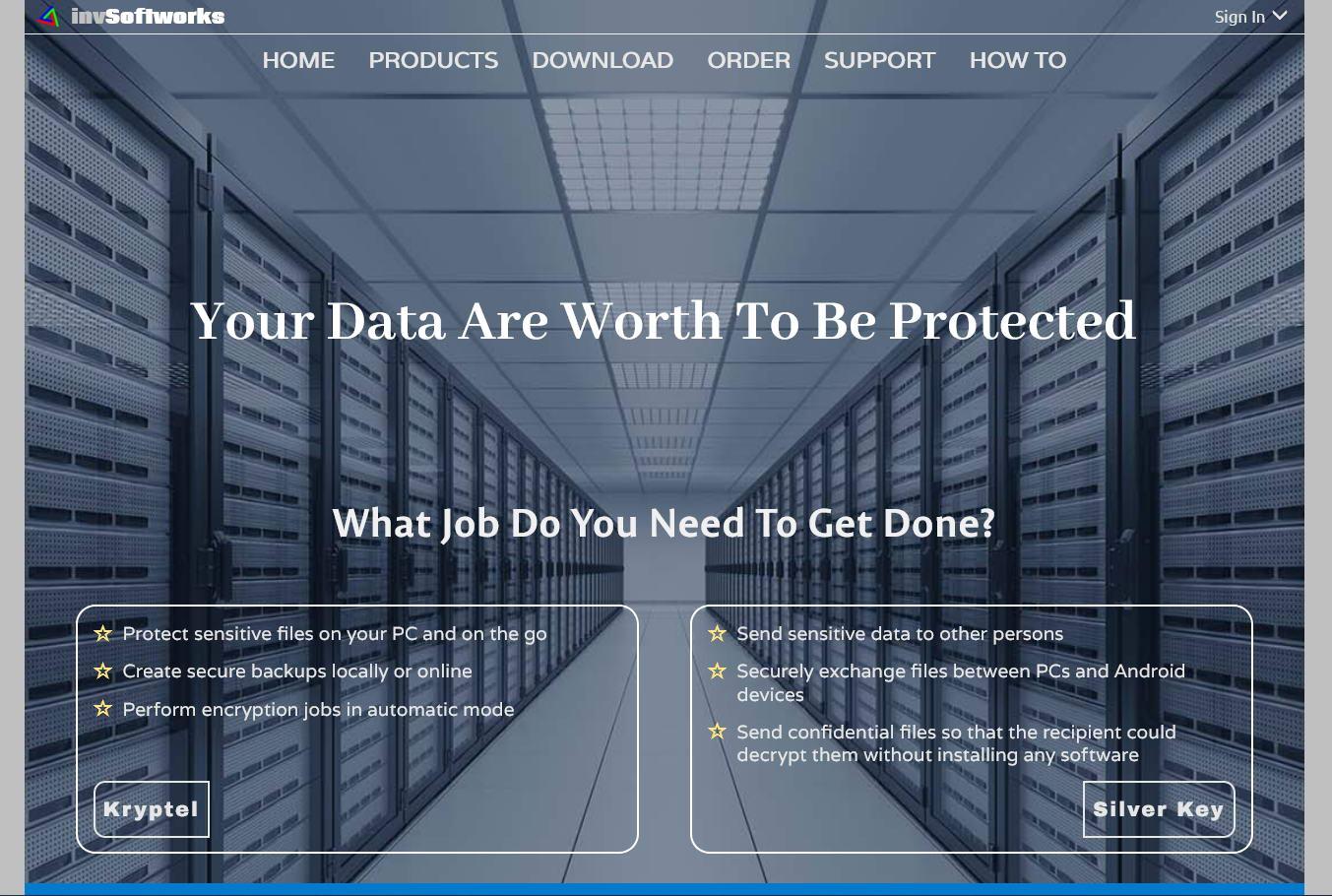
このプログラムには、Windowsでコンテキストメニューを作成して、すべてのファイルとフォルダーをこの暗号化されたコンテナーに簡単かつ迅速に追加する機能が組み込まれていますが、すべての要素を追加するには、暗号化されたコンテナー構成ウィザード自体を使用することをお勧めします。一つずつ。 このコンテナを作成したら、いつでも要素を追加または削除できます。これらすべてを簡単かつ迅速に行うことができます。
プロフェッショナル有料バージョンには多くの追加構成オプションがありますが、デフォルトでは無料または「無料」バージョンでは、キー長が256ビットの対称AES暗号化があり、使用できる最も安全なもののXNUMXつです。 このKryptelプログラムは、同じ会社によって開発されているという点でSilver Keyに似ていますが、目的が明らかに異なります。 このKryptelを使用すると、暗号化されたコンテナを簡単に変更したり、暗号化されたファイルを追加、削除、編集したりできます。これは、Silver Keyでは許可されていないため、最初から作成する必要があります。 このプログラムは、ファイルを復号化するためにもインストールする必要があります。したがって、暗号化されたコンテナを受信者に送信する場合は、プログラムもインストールする必要があります。 最後に、このプログラムはファイルの整合性を検証することができ、何らかの理由で破損したコンテナからデータを回復することもできます。さらに、に保存されているすべての機密情報を消去することもできます。 RAM データの暗号化/復号化操作が終了するとすぐにメモリ。
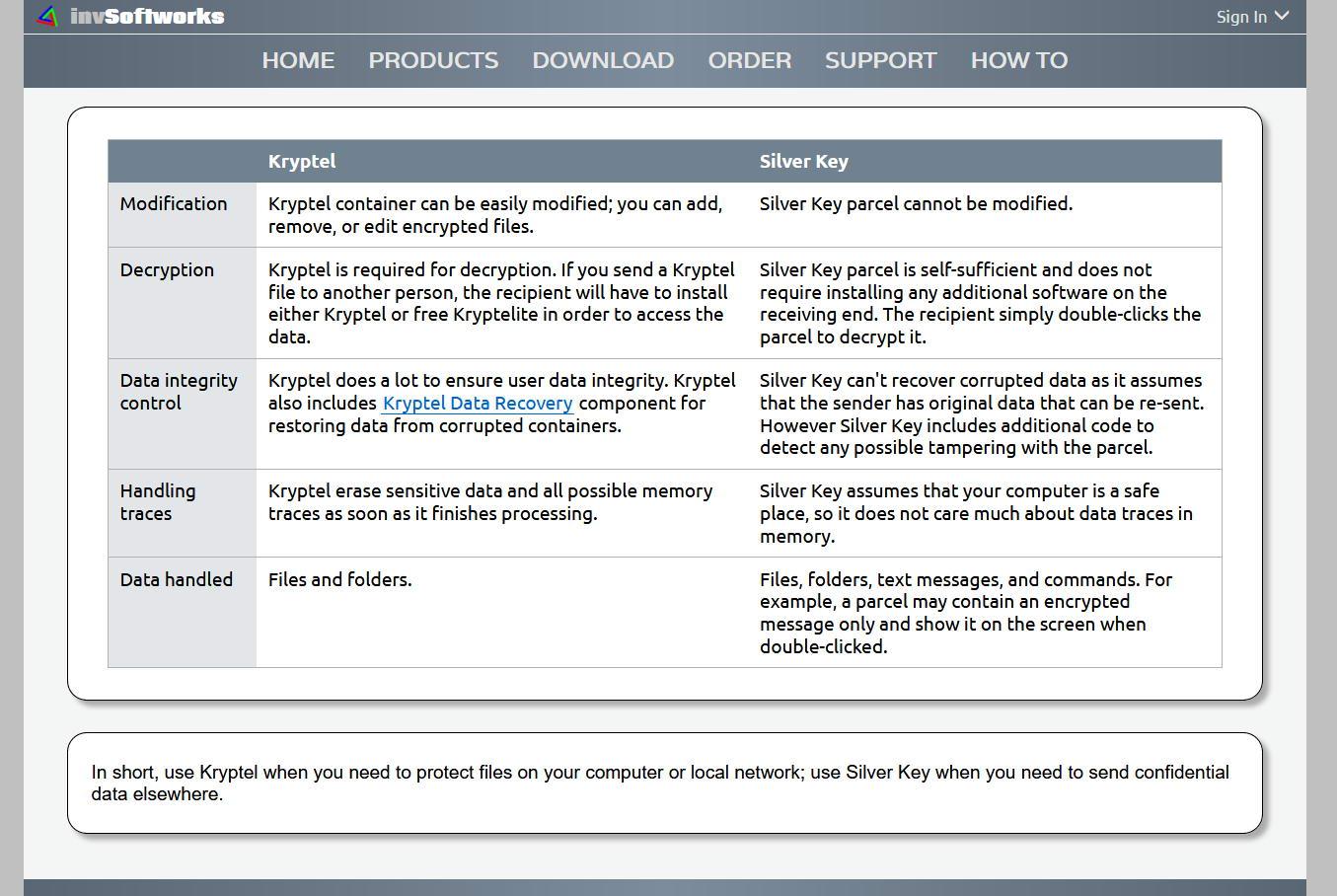
このKryptelプログラムの主な機能を確認したら、ダウンロードしてインストールし、使用可能なすべての構成オプションを表示します。
ダウンロード、インストール、試運転
最初にやることは Kryptelプログラムをダウンロードする 公式ウェブサイトから、30日間の試用版と、無制限に使用できる完全無料版の「無料」がありますが、全額支払いで利用できるすべての構成オプションはありません。 ダウンロードします クリプテライトバージョン(クリプテル無料版) .
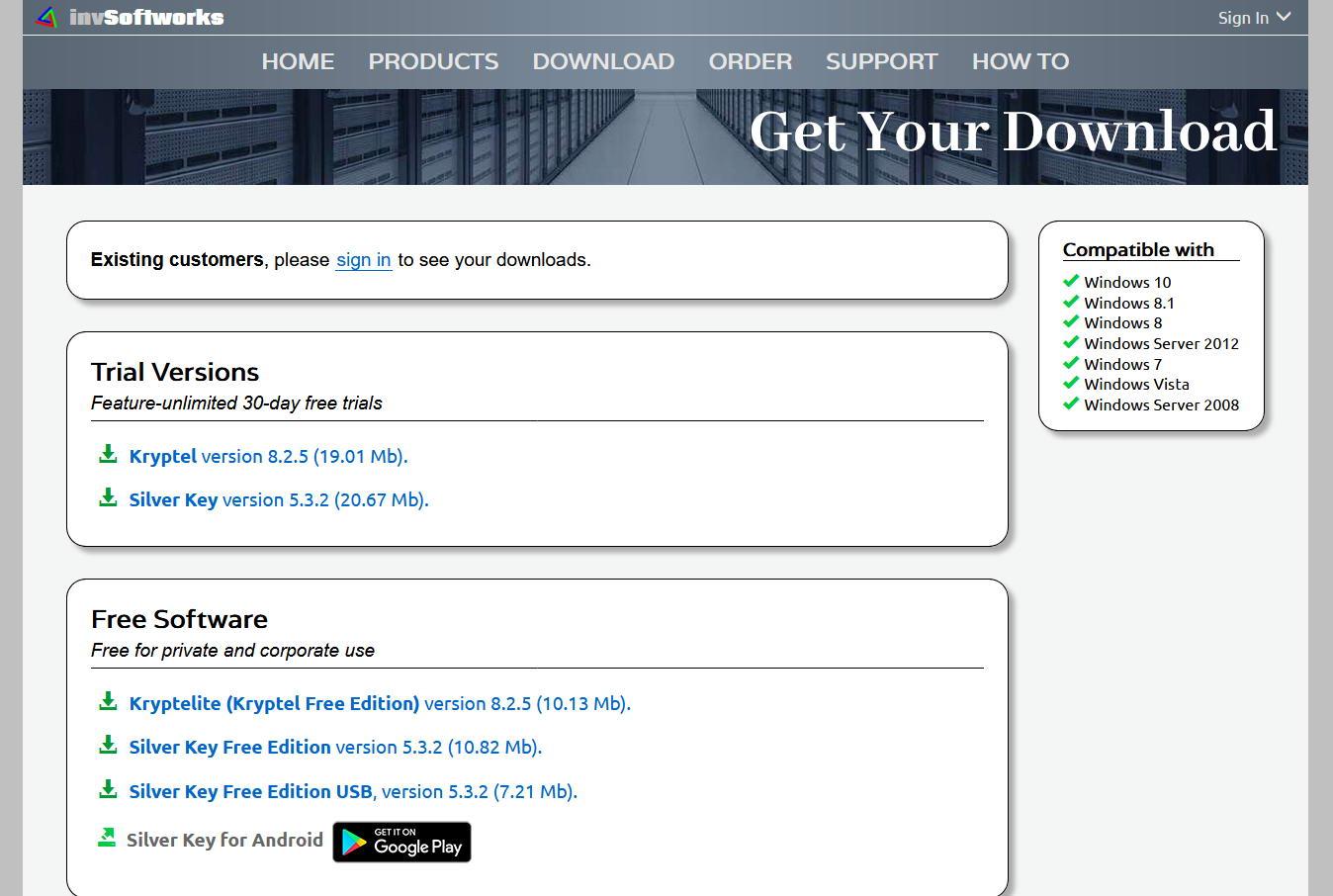
ダウンロードしたら、インストーラーを実行し、「次へ」をクリックしてインストールウィザードでインストールを続行します。
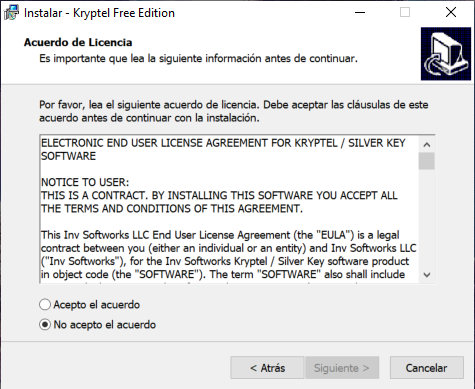
インストールしたら、短いKryptel構成チュートリアルを実行して、Webブラウザーに表示します。
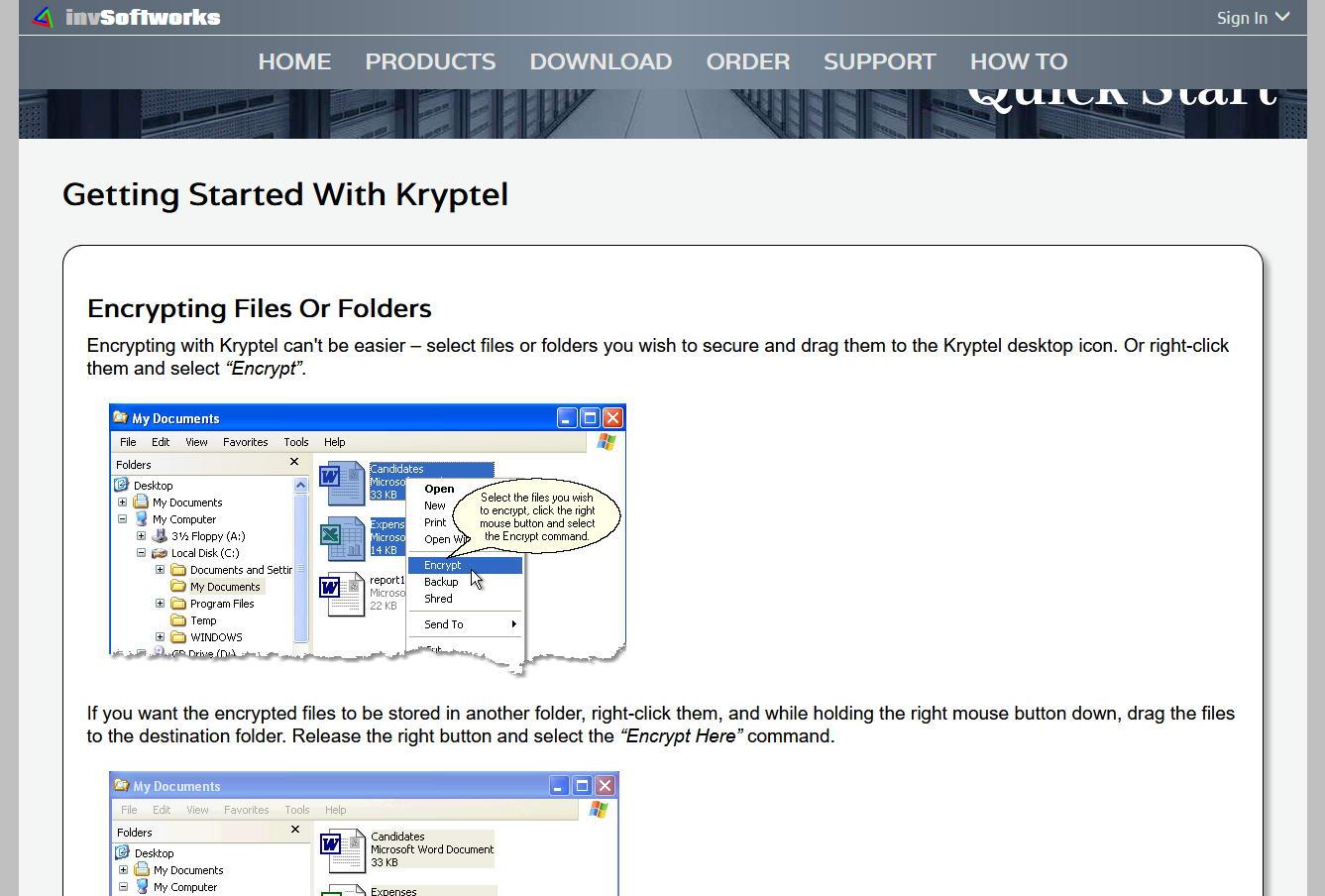
正しくインストールし、(オプションで)チュートリアルを確認したら、この興味深いプログラムを使用してファイルとフォルダーを暗号化および復号化する方法を説明します。
Kryptelがファイルを暗号化するためにどのように機能するか
このKryptelプログラムは非常に単純です。実際、実行すると、「暗号化」と「復号化」のXNUMXつのオプションがはっきりとわかります。ファイルとフォルダーを暗号化し、以前に暗号化したファイルとフォルダーを復号化します。 また、いくつかの利用可能なオプションを構成し、プロフェッショナルバージョンのライセンスを追加する可能性もあります。
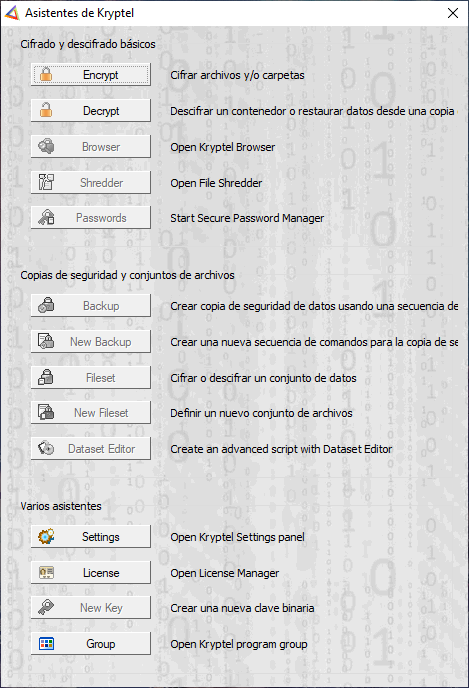
暗号化されたコンテナを作成するには、「暗号化」をクリックするだけです。小さな構成ウィザードが表示され、暗号化する名前とフォルダが表示されます。「追加」をクリックすると、ファイルとフォルダのエクスプローラが表示されます。必要なすべてのファイルを選択し、入手したら「次へ」をクリックします。 «次へ»をクリックしたら、この暗号化されたコンテナの場所を指定する必要があり、«完了»を配置する最後のステップに進みます。
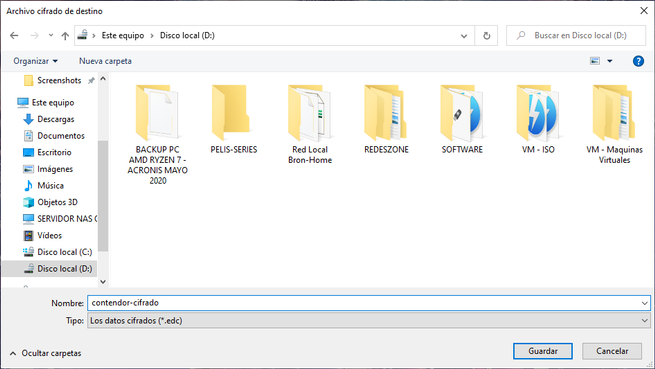
「完了」をクリックすると、事前設定されたAES-256ビットですべてのデータを暗号化するためのパスワードの入力を求められます。パスワードを入力して「OK」をクリックします。
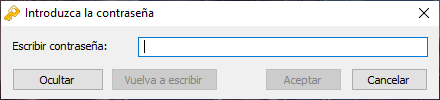
キーを再入力したい場合は、ご覧のとおりいくつかのポリシーがあります。このように、キーを正しく入力しても間違いはありません。 このポリシーは、「オプション」パネルから直接変更できます。
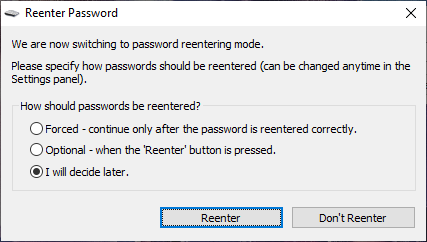
パスワードを入力すると、暗号化されたコンテナが表示され、暗号化されたファイルが「消えた」ことがわかります。基本的には、これらのファイルを暗号化されたコンテナに「移動」します。
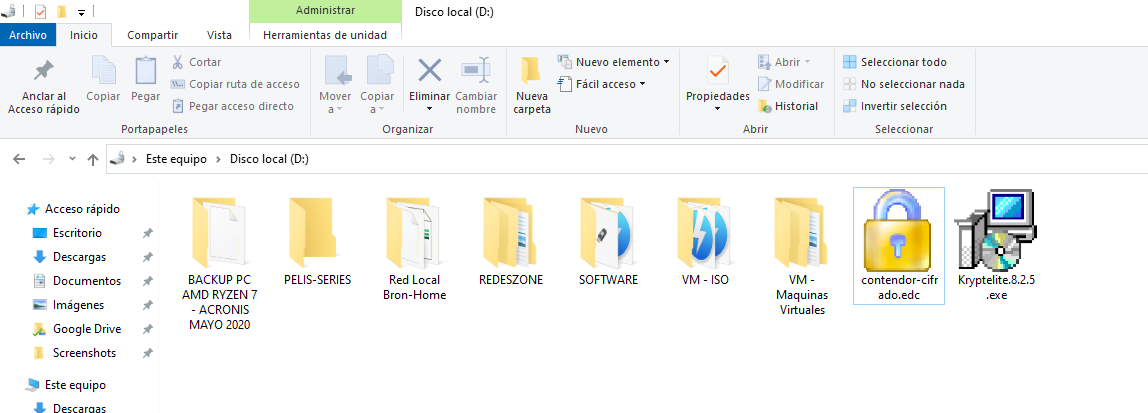
これらの瞬間に、構成した暗号化されたコンテナーにすべてのデータ(ファイルとフォルダー)が含まれます。
フォルダとファイルでコンテナを復号化する
コンテナを復号化するには、«復号化»セクションの同じプログラムで実行できますが、暗号化されたコンテナをダブルクリックすると、すべてのファイルとフォルダが自動的に抽出されます。 もちろん、すべての情報を解読するには、次のようにパスワードを入力する必要があります。
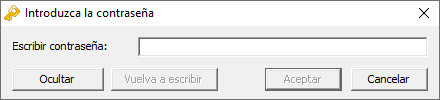
XNUMXつの暗号化されたPDFファイルが現在のディレクトリに表示され、すべてを抽出したため、コンテナはすでに表示されていないことがわかります。
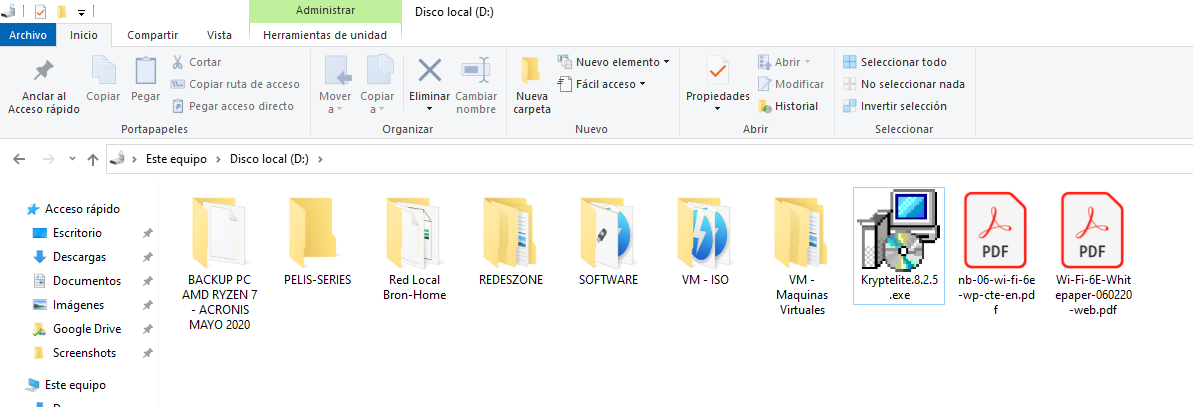
アプリケーション自体の「復号化」ボタンをクリックした場合、復号化する暗号化ファイルのフルパスを入力するように求められ、そのパスで自動的に復号化されます。 別のルートで復号化する場合は、「別の場所に復号化」オプションを選択する必要があります。
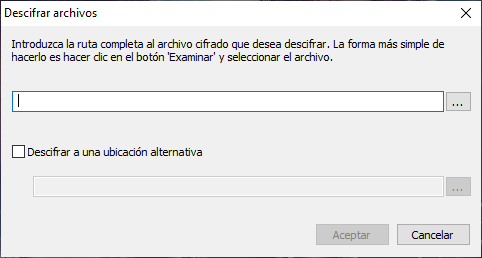
ご覧のとおり、このプログラムは非常に使いやすく、複雑な設定を行うことなく、データを非常に迅速に暗号化および復号化できます。
すべての構成オプション
構成オプションについては、マウスで右クリックすると、言語とWindowsのコンテキストメニューオプションを構成できます。
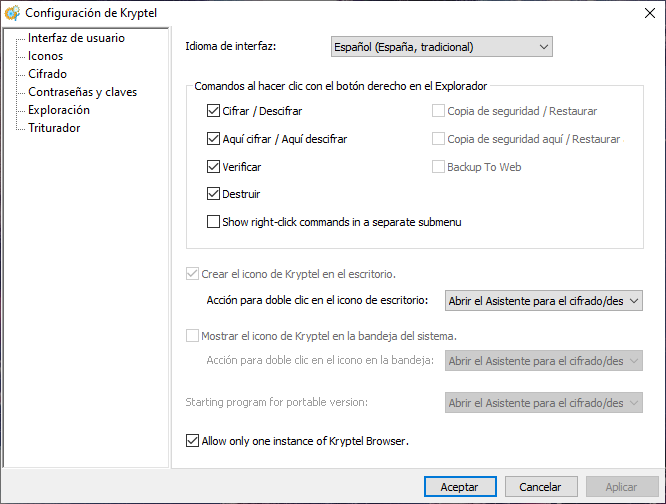
「アイコン」セクションでは、Windows10エクスプローラーに表示されるコンテナーのアイコンを変更できます。
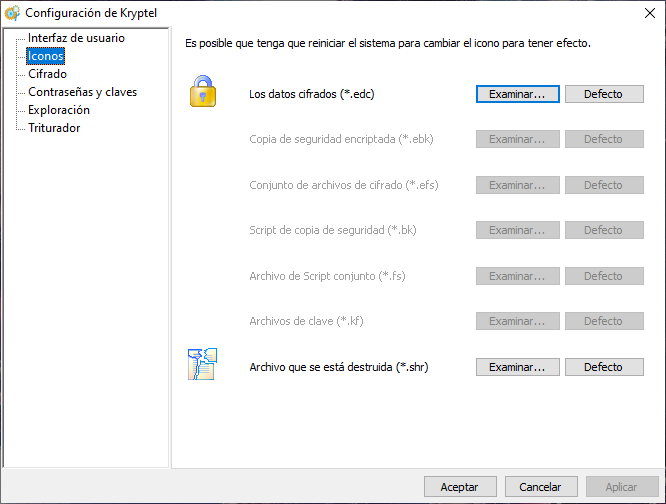
の中に "Encryption」セクションでは、情報を暗号化するときにファイルやフォルダーを削除しないなど、他の構成オプションを確認できます。また、データの復号化後に暗号化されたコンテナーを削除しない可能性もあります。 このプログラムを継続的に使用する場合は、これらXNUMXつのオプションが最も興味深く、推奨されます。
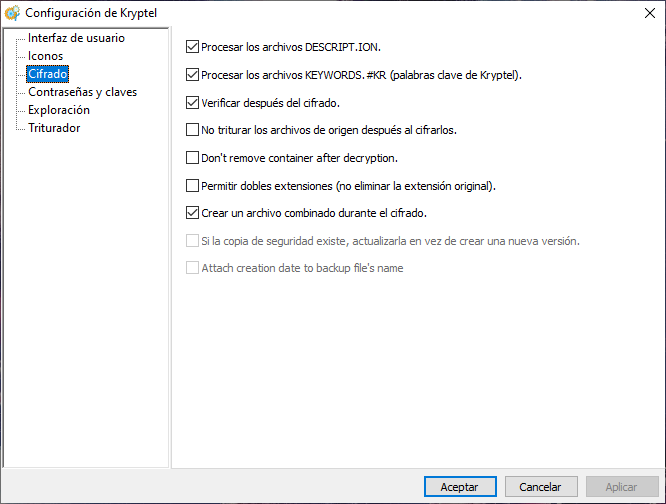
「パスワードとキー」のセクションでは、データを暗号化するときにキーをXNUMX回入力するポリシーを確認できます。
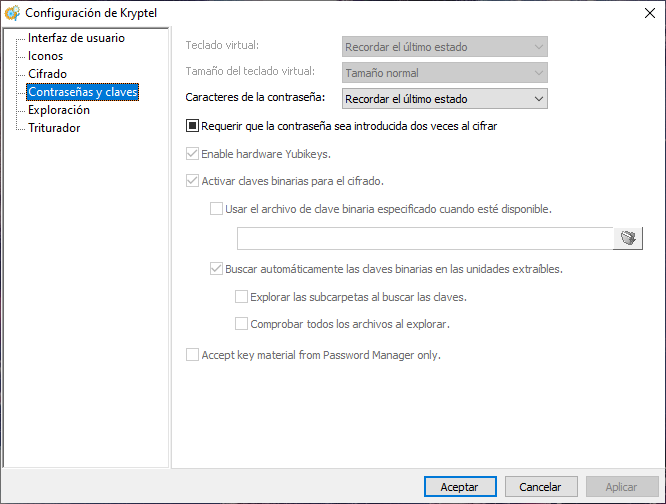
«エクスプローラー»セクションでは、さまざまなコンテナーの認識を構成できます。
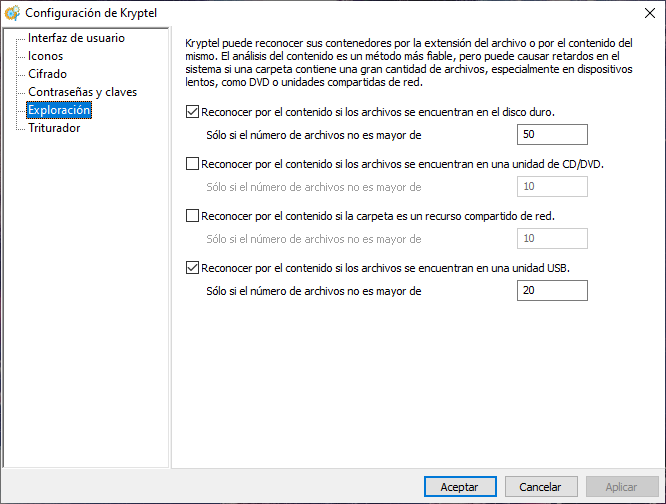
「シュレッダー」では、元のファイルを削除することにした場合、データを暗号化するときにファイルを削除するためのポリシーを確認できます。
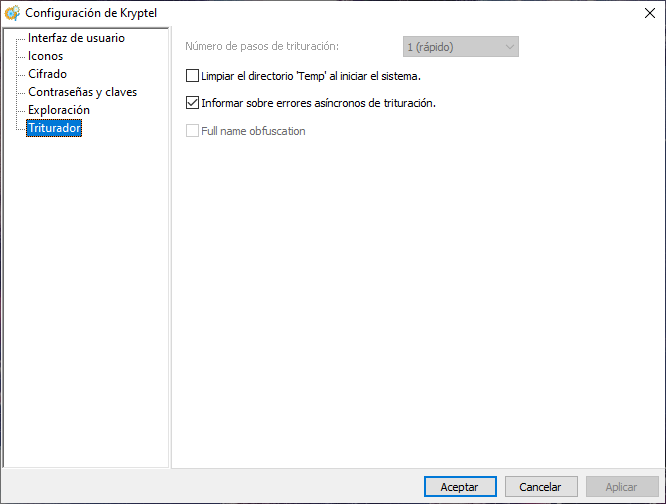
このKryptelプログラムが、ファイルやフォルダーを詮索好きな目から保護するのに役立つことを願っています。AES-256ビットは世界で最も安全な対称暗号化アルゴリズムのXNUMXつであることを忘れないでください。
